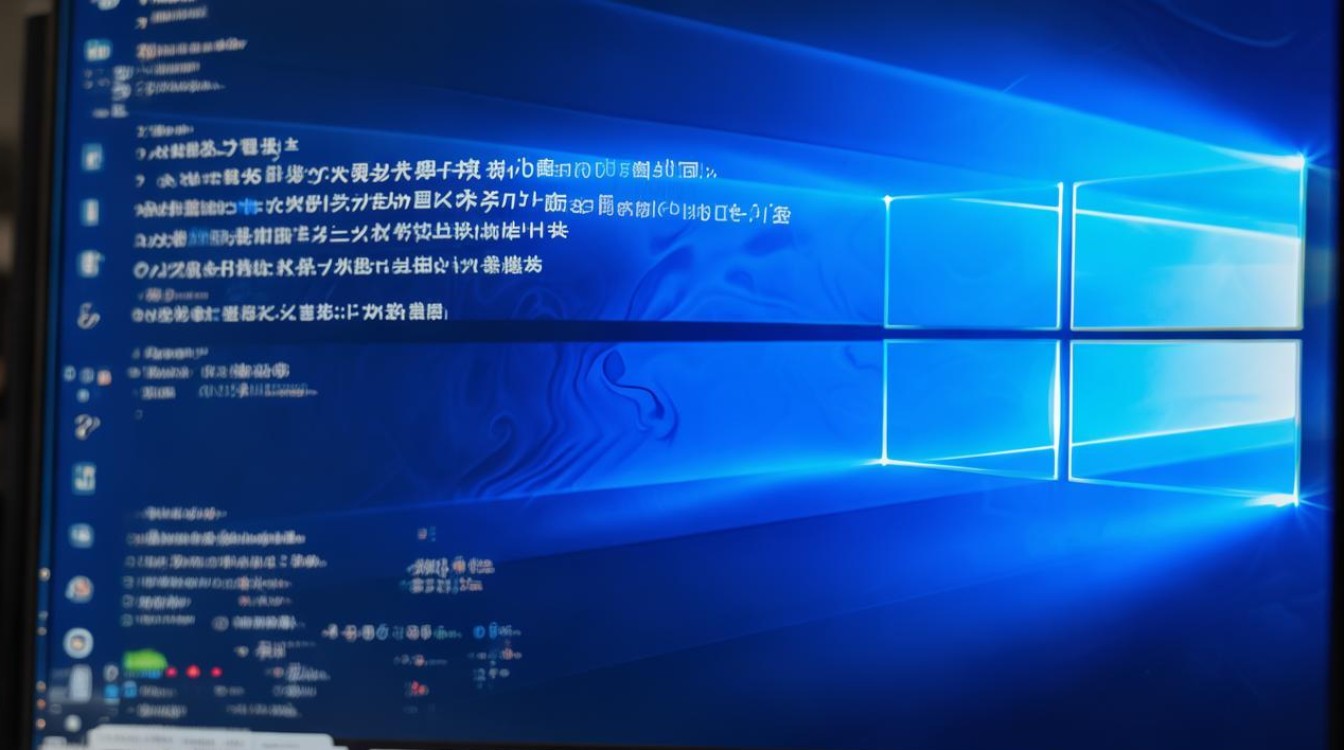显卡驱动就蓝屏
shiwaishuzidu 2025年4月18日 00:28:19 显卡 28
显卡驱动导致蓝屏,可能是驱动不兼容、版本过旧或损坏,建议更新至最新稳定版驱动,或回滚到之前稳定版本,也可检查硬件兼容性。
显卡驱动导致蓝屏是一个相对常见的技术问题,它可能由多种因素引起,以下是对这一问题的详细分析以及相应的解决方案:

-
原因分析
- 驱动程序版本不匹配:这是最常见的原因之一,如果安装的显卡驱动程序与操作系统或显卡型号不兼容,系统可能无法正确识别或使用显卡,从而导致蓝屏。
- 驱动程序损坏或冲突:在安装或更新驱动程序的过程中,如果出现中断、错误或病毒攻击,可能会导致驱动程序文件损坏或丢失,进而引发蓝屏,如果系统中同时安装了多个不同厂商或版本的显卡驱动程序,它们之间可能会发生冲突,也会导致系统不稳定。
- 系统设置或软件问题:更改了与显卡相关的系统设置,或者安装了与显卡不兼容的软件,也可能影响显卡的正常功能,从而触发蓝屏。
- 硬件故障:虽然较少见,但显卡本身的硬件故障也可能导致蓝屏,显卡过热、电源供应不足或显卡与其他硬件组件之间的兼容性问题都可能引发此类故障。
-
解决方案

- 回滚驱动程序:如果最近安装了新的显卡驱动程序后开始出现蓝屏,可以尝试回滚到之前的驱动程序版本,这可以通过设备管理器完成,右键点击“计算机”或“此电脑”,选择“管理”,然后在左侧菜单中选择“设备管理器”,展开“显示适配器”,右键点击您的显卡设备,选择“属性”,在“驱动程序”选项卡中,点击“回滚驱动程序”按钮,按照提示完成操作并重启计算机。
- 卸载并重新安装驱动程序:有时候简单地卸载当前的显卡驱动程序并重新安装最新版本的官方驱动可以解决问题,进入安全模式(通常通过在启动时按F8键实现),然后使用设备管理器卸载显卡驱动程序,从显卡制造商的官方网站下载适用于您显卡型号和操作系统的最新驱动程序,并按照说明进行安装。
- 检查系统文件完整性:使用系统自带的工具如SFC(System File Checker)来扫描并修复可能损坏的系统文件,打开命令提示符(以管理员身份运行),输入
sfc /scannow命令,然后按Enter键,该过程可能需要一些时间来完成。 - 更新BIOS和固件:有时旧版的BIOS或固件会导致与新硬件或软件的兼容性问题,访问主板制造商的网站,查找是否有针对您主板型号的最新BIOS更新,并按照说明进行升级,同样地,也请确保您的显卡固件是最新的。
- 检查硬件状态:如果上述方法都不能解决问题,那么可能是硬件本身存在问题,您可以运行一些诊断程序来检测硬件健康状况,比如使用第三方软件如MemTest86+检查内存是否出错;或者打开机箱清理内部灰尘,特别是显卡散热器上的积尘,以确保良好的散热条件。
-
表格形式的解决方案 | 步骤 | 操作 | 说明 | | --| --| --| | 1 | 进入安全模式 | 重启计算机,不停按F8键,直到出现系统高级启动菜单,选择“安全模式” | | 2 | 卸载显卡驱动 | 在安全模式下,打开设备管理器,找到并展开“显示适配器”,右键点击显卡型号,选择“卸载” | | 3 | 下载最新驱动 | 访问显卡制造商官方网站,下载适用于您显卡型号和操作系统的最新驱动程序 | | 4 | 安装驱动程序 | 运行下载的驱动程序安装程序,按照提示完成安装 | | 5 | 重启计算机 | 安装完成后,重启计算机,检查问题是否解决 |
显卡驱动导致蓝屏的问题可能由多种因素引起,包括驱动程序版本不匹配、驱动程序损坏或冲突、系统设置或软件问题以及硬件故障等,针对这些问题,可以采取回滚驱动程序、卸载并重新安装驱动程序、检查系统文件完整性、更新BIOS和固件以及检查硬件状态等措施来解决,如果以上方法都无法解决问题,建议联系专业的技术支持人员进行进一步的诊断和修复。